在我们使用电脑的过程中,都会产生很多的临时文件,这些文件会一直保持着,会占用很多的内存空间,不少的用户都在咨询自由互联小编win10系统的临时文件要怎么删除,其实这个操
在我们使用电脑的过程中,都会产生很多的临时文件,这些文件会一直保持着,会占用很多的内存空间,不少的用户都在咨询自由互联小编win10系统的临时文件要怎么删除,其实这个操作很简单,那么今日咱们就来讲解一下win10临时文件的删除步骤,一起来看看操作方法吧。
win10删除临时文件步骤
1、点击开始菜单中的设置按钮。
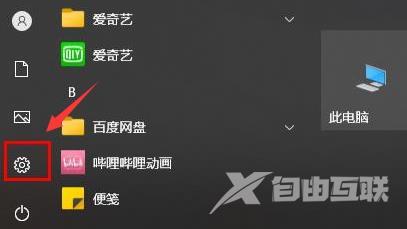
2、打开系统页面。
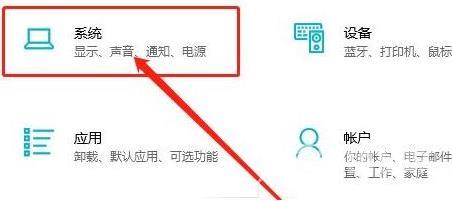
3、在左侧任务栏中找到存储选项。
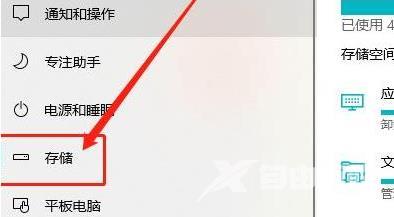
4、打开临时文件菜单。
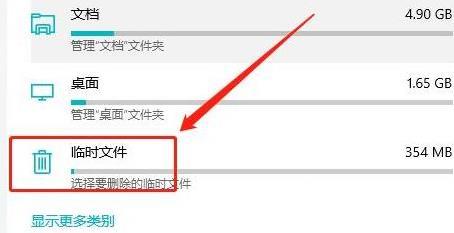
5、点击勾选防病毒文件栏目。
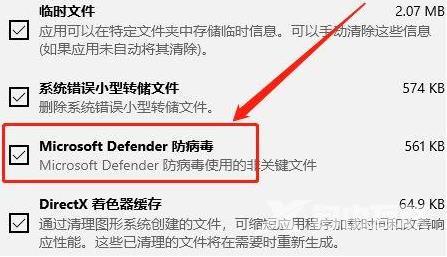
6、最后点击删除文件按钮进行清理即可。
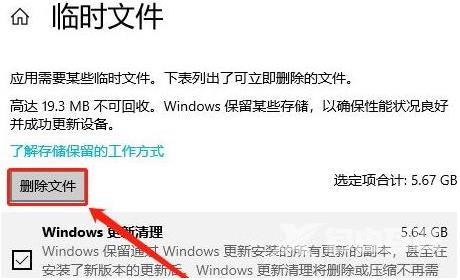
上述的内容便是关于win10临时文件删除的方法教学,本期的内容就分享到这里,希望各位网友能够喜欢。
